Jeg vet imidlertid ikke av hvilke grunner Apple det gir ikke enkelt informasjon om den nøyaktige modellen til CPU på Mac. For eksempel for en iMac med Intel-prosessor, i System Information det gis kun informasjon om: prosessornavn, frekvens (hastighet), antall fysiske prosessorer og antall kjerner (Core).
Apple ga opp prosessorer (CPU) Intel for nye Mac-modeller. Foreløpig på apple.com vi bare har Mac Pro som er utstyrt med Intel-prosessorer, men de vil være til stede i butikker og hos brukere i lang tid, til de er fullstendig erstattet med de nye Apple M.
Hvis du ønsker å kjøpe en Mac eller du bare vil vite nøyaktig modell og generasjon av prosessoren, er det kommandoer i terminalen som du kan finne ut av det veldig raskt.
Hvordan finne den nøyaktige CPU-modellen på Mac, ved å bruke kommandolinjen i Terminal
For å finne ut hvilken CPU-modell som er på en Mac, er den enkleste måten å åpne verktøyet terminal og kjør en av kommandolinjene:
sysctl -a | grep brandeller bestill:
sysctl -n machdep.cpu.brand_stringDet returnerte resultatet vil inkludere den nøyaktige CPU-modellen og frekvensen.
stealth@Laurentius-iMac ~ % sysctl -a | grep brand
machdep.cpu.brand_string: Intel(R) Core(TM) i7-10700K CPU @ 3.80GHz
machdep.cpu.brand: 0
stealth@Laurentius-iMac ~ % sysctl -n machdep.cpu.brand_string
Intel(R) Core(TM) i7-10700K CPU @ 3.80GHz
stealth@Laurentius-iMac ~ % 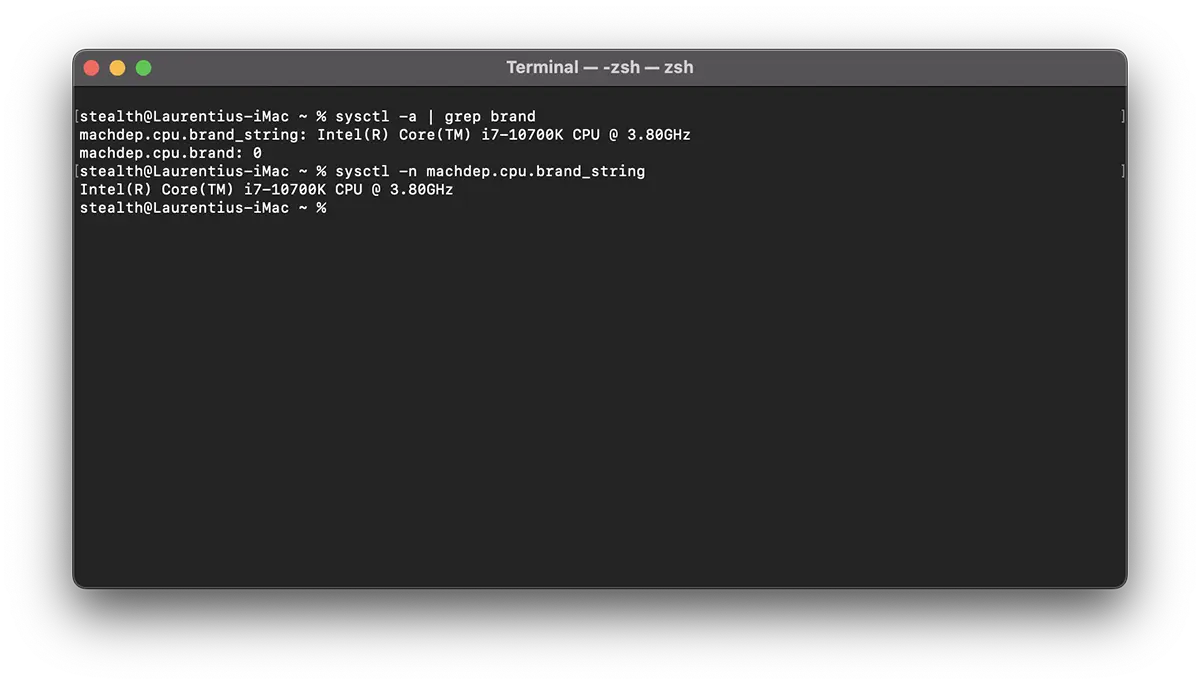
Til de nye modellene av Mac og MacBook ting er enklere. Apple M1, Apple M2, Apple M2 Pro chip. Antall kjerner kan variere for hver modell.











